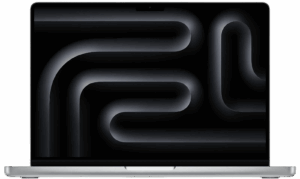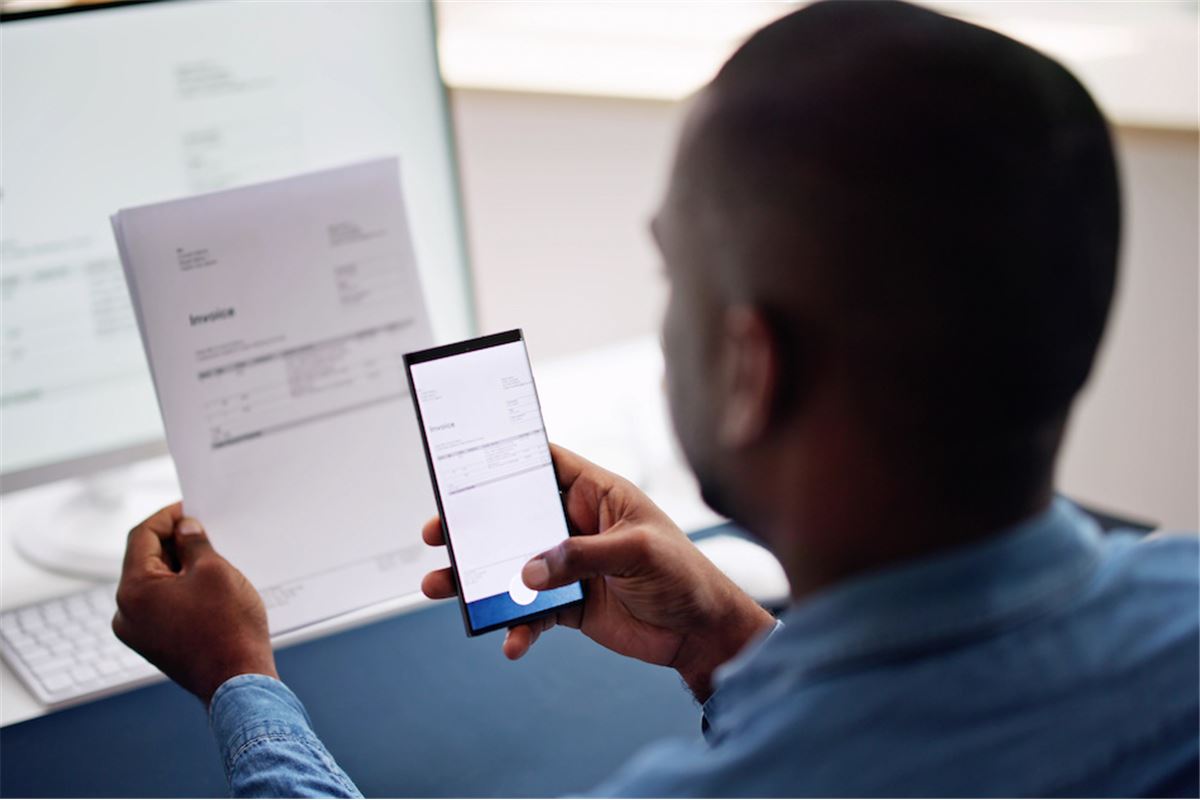
Pièce d’identité, facture, certificat médical… De nombreuses démarches nécessitent de scanner un document pour l’archiver ou l’envoyer par email. L’opération peut être réalisée avec une imprimante mais aussi avec un smartphone, mais elle nécessite de suivre les étapes décrites ci-après !
Comment scanner un document avec une imprimante ?
La majorité des imprimantes sont multifonctions : elles sont tout autant capables d’imprimer que de scanner un document, permettant ainsi de passer d’un format numérique à physique et vice-versa. Epson avec la gamme EcoTank, HP et sa Smart Tank, Canon avec la Pixma, Brother et ses imprimantes DCP ou MFC… Toutes sont dotées de la fonction scanner. Chaque fabricant dispose de son logiciel pour numériser un document placé à plat sur la vitre ou dans le chargeur latéral de l’appareil : Epson ScanSmart, HP Smart, MP Navigator EX, Brother iPrint&Scan, etc. Dans certains cas, ils sont disponibles sous forme d’application mobile pour scanner un document via une imprimante depuis son smartphone ou sa tablette.
Il est également possible de scanner un document avec une imprimante grâce aux outils natifs de Windows ou Mac.
Sous Windows, rendez-vous dans le « Panneau de configuration » et à rechercher l’onglet « Afficher les périphériques et imprimantes ». Vous devrez sélectionner l’imprimante utilisée puis choisir « Paramètres du scanneur ». Il vous sera proposé de télécharger l’application gratuite « Scanneur Windows » dans le Microsoft Store si vous n’en disposez pas encore. Avec ce programme, il suffit d’appuyer sur l’icône « Numériser » après avoir sélectionné la source (plateau, chargeur), le type de fichier (jpeg, png, tiff, etc.) et le dossier de destination.
Sous Mac, la numérisation d’un document s’effectue dans l’app « Aperçu ». Il faut aller dans « Fichier » > « Importer depuis le scanner » et cliquez sur « Numériser » après avoir choisi les différentes options (source, type, orientation, taille, etc.).

Comment scanner un document avec un smartphone ?
Parmi ses nombreuses fonctionnalités, votre tablette ou votre smartphone peut être utilisé afin de scanner un document ! Ici, c’est la caméra de l’appareil qui va permettre de numériser le document. C’est possible avec un smartphone Android comme avec un iPhone. Cela revient donc à scanner un document sans imprimante. Découvrez notre article complet détaillant les différentes possibilités pour numériser un document depuis un smartphone.
À lire aussi
Scanner un document sur Android
Sur les tablettes et smartphones Android, c’est l’application Google Drive qui permet de scanner un document. Pour cela, appuyez sur l’icône « + » et sélectionnez « Numériser ». Vous n’avez plus qu’à photographier le document puis à recadrer le cliché. Le document est ensuite sauvegardé dans votre appli au format pdf.
Scanner un document sur iOS
Avec un iPad ou un iPad, la numérisation de document s’effectue dans l’app »Notes ». Après avoir ouvert ou créé une note, appuyez sur l’icône « Appareil photo » puis « Scanner des documents ». En mode auto, le scan est automatique, sinon vous pourrez recadrer manuellement avant de le sauvegarder.
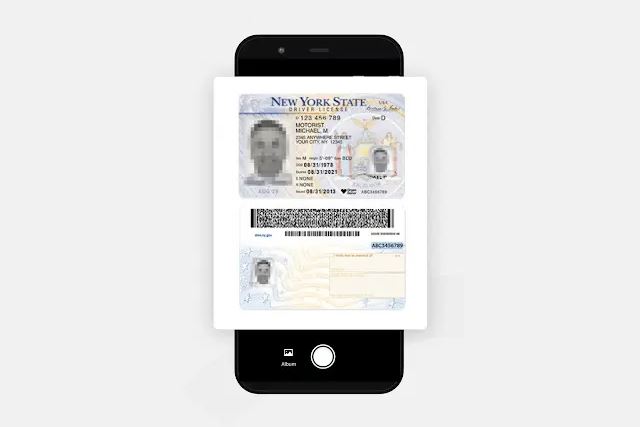
Scanner un document via une appli
Plusieurs applications sur Play Store et iTunes proposent la fonctionnalité scan de document :
- CamScanner
- GeniusScan
- Adobe Scan
- Microsoft 365
- Microsoft Lens
- SwiftScan
- etc.